
Spisu treści:
- Krok 1: Urządzenia i programy aplikacyjne
- Krok 2: Rozbudowa karty pamięci (MMC) z 64 MB do 512 MB lub 1 GB
- Krok 3: Włóż kartę MMC do czytnika kart USB
- Krok 4: Podłącz czytnik kart USB-zapisujący do napędu USB komputera
- Krok 5: Pobieranie FExplorer V1.17 z Internetu
- Krok 6: Odłącz czytnik kart USB-zapisujący od komputera
- Krok 7: Wyłącz telefon komórkowy i otwórz tylną obudowę telefonu komórkowego
- Krok 8: Wyjmij baterię
- Krok 9: Zastąp starą MMC (64 MB) nową MMC (512 MB lub 1 GB)
- Krok 10: Włóż baterię, zamknij tylną obudowę telefonu komórkowego i włącz go
- Krok 11: Przejdź do folderów menu
- Krok 12: Z pamięci telefonu do MMC
- Krok 13: Poszukaj aplikacji
- Krok 14: Proces instalacji
- Krok 15: Wybierz lokalizację i naciśnij OK
- Krok 16: Instalacja zakończona
- Krok 17: Powrót do menu głównego
- Krok 18: Użyj FExplorera, aby zainstalować inne aplikacje
- Krok 19: Konwersja do kamery
- Autor John Day [email protected].
- Public 2024-01-30 11:29.
- Ostatnio zmodyfikowany 2025-06-01 06:10.
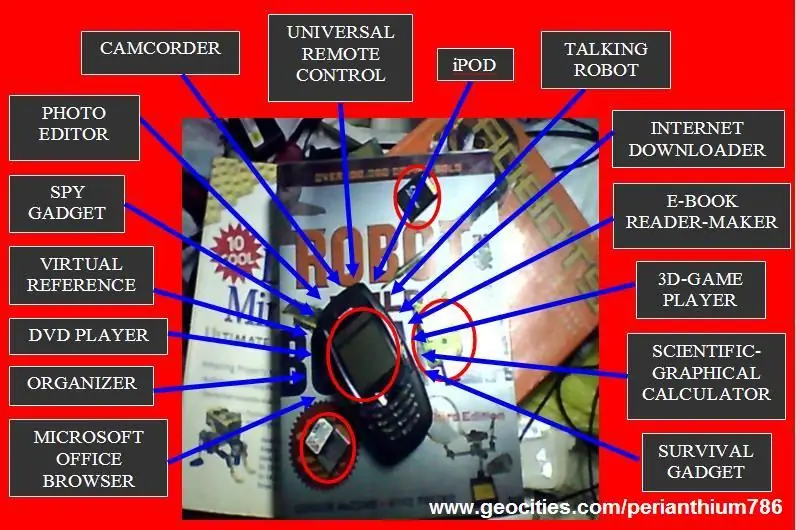
www.internetsecretbook.com
www.youtube.com/thebibleformula
W środku trudności kryje się szansa. - Albert Einstein Telefon Nokia 6600 jest wyposażony w nowe zaawansowane funkcje przetwarzania obrazu, w tym jasny wyświetlacz TFT z 65, 536 kolorami oraz aparat z cyfrowym zoomem. Uzupełniają one wbudowaną nagrywarkę wideo z dźwiękiem i RealOne Player do odtwarzania i przesyłania strumieniowego wideoklipów zgodnych z 3GPP i RealMedia. Funkcje multimedialne są wzbogacone o szablony wiadomości MMS i galerię multimediów do organizowania treści cyfrowych przechwyconych lub pobranych za pomocą telefonu. Nowe funkcje telefonu obejmują obsługę Javy, MIDP 2.0, True Tones, motywów oraz personalizację dźwięków zegara i kalendarza. (Aby uzyskać więcej informacji, odwiedź www.nokia.com/6600) Te cechy telefonu Nokia 6600 są rzeczywiście niesamowite i zdumiewające w momencie jej premiery (wprowadzonej na rynek w czerwcu 2003 r.), dlatego stał się jednym z najlepiej sprzedających się telefonów komórkowych na świecie, ale z cyfrowym eksplozja różnych modeli i jednostek telefonów komórkowych w dzisiejszych czasach, takich jak Apple iPhone, Samsung Omnia, Sony Erickson C900 i Nokia serii E, stare telefony komórkowe, takie jak seria S60, są teraz uważane za oczywiste. Jaki jest pożytek ze starych i przestarzałych telefonów komórkowych? Czy możemy je ulepszyć, aby konkurować z nowymi funkcjami postmodernistycznych gadżetów i urządzeń? Ten nieuzasadniony odpowie na to ostatnie pytanie twierdząco. Na pierwsze pytanie odpowiemy bardziej szczegółowo na następnych stronach. Ten pomysł przyszedł mi do głowy dwa lata temu (2006 r.), ale nie udało mi się go napisać z powodu napiętego harmonogramu. Ale teraz rzucę okiem na mój stary wielofunkcyjny telefon komórkowy. Możesz zobaczyć systematyczną listę w kroku 36: Dodatek A - Szybki indeks (na końcu tego dodatku zwięźle wyjaśniam, jak odinstalować lub usunąć aplikację mobilną z telefonu komórkowego, jeśli ci się nie podoba). W obliczu trudności gospodarczych i finansowych musisz oszczędzać energię, pieniądze i oczywiście nasze środowisko. Zamiast kupować różne gadżety i urządzenia, takie jak mikrokomputer (komputer przenośny, taki jak laptop lub notebook, subnotebook, tablet PC, Pda - osobisty asystent cyfrowy, wizbook itp.), iPhone, kamera, iPod, odtwarzacz MP3, PSP, Gameboy, odtwarzacz DVD, kalkulator naukowy, podręczniki (słowniki, encyklopedie itp.), aparat cyfrowy, latarka, organizer itp., które zabierały tyle masy, miejsca, czasu, pieniędzy i energii, że potrzebujesz tylko swojego starego zakurzonego telefon komórkowy (Nokia 6600) z szafki. Oczyść go i po prostu postępuj zgodnie z poniższymi instrukcjami krok po kroku, a zobaczysz, jak wielką różnicę może to zmienić w Twoim życiu i stylu życia. Nie zapomnij przeczytać Kroku 37: Dodatek B - „Zasada M. O. N. E. Y.: Jak osiągnąć sukces finansowy w obliczu globalnego załamania gospodarczego”. Zachowaj ostrożność podczas instalacji programów użytkowych. Czytając tę instrukcję, zgadzasz się, że jesteś odpowiedzialny za swoje własne działania. Nie ponoszę odpowiedzialności za jakiekolwiek straty lub uszkodzenia Twojego telefonu komórkowego i urządzeń elektronicznych. W tej konwersji nie jest wymagana żadna zmiana sprzętu. Tylko karta pamięci zostanie wymieniona. Wszystkie konwersje zostaną wykonane poprzez instalację różnych aplikacji, które poprawią Twój stary telefon komórkowy. Możesz również zastosować te same procedury do innych modeli telefonów komórkowych, ale musisz korzystać z kompatybilnych aplikacji mobilnych w postaci zaktualizowanych wersji. Pozwolę Ci wejść w świat mojej Nokii 6600. Oto tylko niektóre z programów użytkowych, które można znaleźć w moim starym telefonie komórkowym. Większość z tych aplikacji zainstalowałem dwa lata temu. Te aplikacje można znaleźć tylko w moim 512 MB MMC i nadal mam setki aplikacji w moich pozostałych dwóch MMC (64 MB i 1 GB), które nie będą pokazywane i wyświetlane w tej instrukcji z powodu braku czasu z mojej strony. W zasadzie nie będę w stanie omówić wszystkich aplikacji, które można zobaczyć na kolejnych stronach. Wyjaśnienie wszystkich tych zastosowań zajęłoby ponad pięćset stron. Jeśli chcesz zobaczyć zainstalowane aplikacje w moim starym telefonie komórkowym. Obejrzyj ten film: Uwaga: jeśli korzystasz z przeglądarki Microsoft Internet Explorer, wideo może nie być wyświetlane, a obraz może być nieco nieczytelny z tekstem, użyj zamiast tego przeglądarki Mozilla Firefox.
Periander "Siódmy Mędrzec" Esplanahttps://pinoygenius.com
Krok 1: Urządzenia i programy aplikacyjne
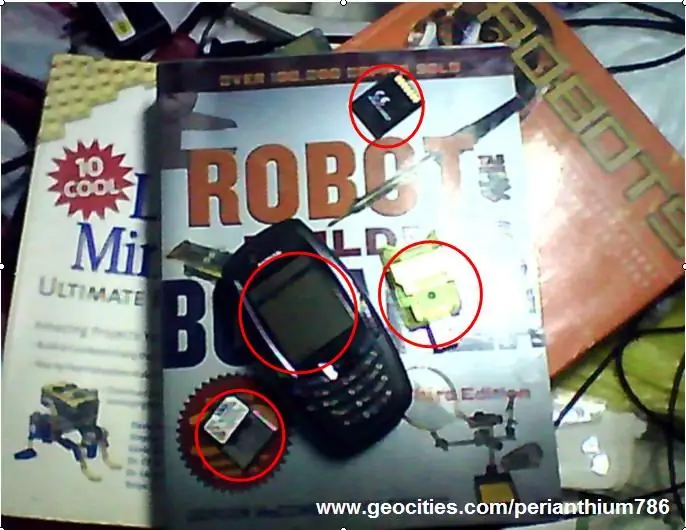
Potrzebne będą następujące urządzenia i aplikacje: Urządzenia - Nokia 6600 (lub dowolne telefony komórkowe z serii S60, jeśli i tylko wtedy, gdy są kompatybilne) - Karta pamięci (MMC 512 MB lub 1 GB) - Czytnik/nagrywarka kart USB Programy aplikacjiMożesz kupić następujące programów od ich dostawców lub stron internetowych wymienionych poniżej. Niektóre z nich są bezpłatne. Odwiedź stronę www.getjar.com/software/Nokia/6600. Możesz także kupić pełną wersję lub pobrać wersję próbną ze strony www.handango.com lub z innych witryn oferujących aplikacje dla telefonów Nokia 6600 i innych telefonów komórkowych z serii S60. FExplorer v1.17 (www.gosymbian.com), Zipman v2.50 (www.wildpalm.co.uk), Y-Browser v0.75 (www.pushl.com/y_browser/), System Explorer v1.8, WOWScreens v1.51 (https://mobile.reallusion.com), WOWVideo v1.0 (https://mobile.reallusion.com), Mobile Anti-Thief Advanced Device Locks v1.0 (www.webgate.bg) ZPlus v1.0 (www.mobilesalad.com) Time Machine 1.6.1, DesktOper, kamera v2.0.2, Philips Camcorder Pro v3.7.5, NoviiRemote v2.1 (www.novii.com), Remote S60 Pro v2.68.140905, PowerMP3 v1.01, OggPlay v1.69 (https://symbianoggplay.sourceforge.net), WMAPlus 1.2.0 ([email protected]), MoreMedia v1.00, AACPlayer 1.11 (www.viking.tm), Ultimate Voice Recorder v2.3.5 (www.ultimateportable.com), PowerDictaphone v1.03 (www.symbianware.com), Niespodzianka! Sounder (www.redlynx.com), Karaoke Gum v0.9 (www.karapuzzz.com), MP3 Player v3.60 (www.viking.tm), Talks v2.51.4 (www.nuance.com), FaceWave v4. 3 (www.facewave.com), Quickoffice v2.3.6.0 (www.quickoffice.com), Maxinote v1.15 (www.mobystar.com), QuickWrite v2.00 (www.mobi-systems.com), Papyrus v1.2, Ekonometr, MobiSystems Diets v2.0 (www.mobi-systems.com), HealthCalc (www. L3solutions.com), BugMe! Series 60 1.03, DVDPlayer 1.11 (www.vikinggames.hu), pvPlayer v03.04.00.253, Mobile Theater v1.1.0 (www.mbounce.com), SmartMovie v3.25 (www.lonelycatgames.com), DivX Player 0.88 (www. DivX.com), MSDict Viewer v.3.01 - Pocket Oxford English Dictionary 9e, Concise Medical Dictionary 6e, Oxford Dictionary of Idioms, Dictionary of Business, Dictionary of English Phrases, Dictionary of nieregularnych czasowników, Dictionary of Akronims, Dictionary of Synonimy (www.mobi-systems.com), Human Anatomy (www.soundtells.com), Resistor v1.0 (www.s60mobile.com), PlanetFinder v1.31, Słownik elementów (www.satat.tk), The Big English Encyklopedia z MobileReference v7.2 (https://www.mobilereference.com), WikiEncyclopedia (https://www.soschildrensvillages.org.uk/schools-wikipedia-small.zip), SoundMonitor v1.0.1 (www.digia. com), PhotoSpy! (www.softwareformobiles.com), ImageSpy v2.05LieSpy (www.eviendo.com), PhotoRite v5.3.0 (www.zensis.com), Niespodzianka! Obiektywy (www.redlynx.com), PanoMan v1.0.0 OS7 (www.bit-side.com), Camera Magica ([email protected]), PhotoCard v1.10 (www.wildpalm.co.uk), PhotoFix v1.00 (www.wildpalm.co.uk), CameraFX, PhotoAcute (www.photoacute.com), FunCamSuperimpose v1.6.0, Niespodzianka! Disco (www.redlynx.com), Hairstyle Mobile 1.0 (www.softomobile.com), Screenshots v1.0 (www.rock-your-mobile.com), ScreenSnap (www. SmartphoneWare.com), Yellow PhotoSMS v1.64 (www.yellowcomputing.de)AniViewer v2.0 (www.iki.fi/jari.j.laaksonen), Opera 8.50 (www.opera.com), Netfront v3.3.21 (www.access-netfront.com), Pdf+ v1.65 (8) oprogramowanie mBrain, eBookMaker v1.0 (www. SymbianWare.com), MobiReader (www.mobipocket.com), Handy Book v1.0 (www.epocware.com), iSilo v4.32 (www. iSilo.com), Metal Bluster Episode I dla S60 v1.3, Chessmaster v1.0.4 (www.gameloft.com), Doom (www.wildpalm.co.uk), KingKong v1.0.4 (www.gameloft.com), Might and Magic v1.0.1 (www.gameloft.com), Rainbow Six Lockdown v1.0.7 (www.gameloft.com), NiceCalc v1.0.1 (https://very-soft.com), Scientific Graphical Calculator v1.0 (www.k-software.com), Powerful Unit Converter v1.1, KJV Go Bible (www.jolon.org), Tagalog Go Bible (https://go-bible.org)Mobile First Aid v1.0, Smart Wizja, HeightCam v1.0, Anti-Mosquito, (www.mobilepow.com), WorldMate SE 1.21 (www. MobiMate.com), Speereo Voice Translator v1.2.0 (https://www.speereo.com), Stacker 3.00 (www.symbianware.com), Phyton (www.phyton.org), ColorPicker, GuitarTuner v1.1 (https://symbian.flyerone.com), Call Cost Saver ([email protected]), Heresy Composer v1.21 (www.wildpalm.co.uk), ConcertA Chromatic Tone Generator v1.0 (www.handango.com), InTune Musical Instrument Tuner v1.0 (www.handango.com), Chordile v1.0 (www.karsten-breit.de), Dr. Color, Syntrax, Photo Express M-Style for 6600 (www.ulead.com), VideoStudio M-Style (www.ulead.com), Kreator ustawień v2.2.9 (www.nokia.com), Nokia Wireless Presenter (www.nokia.com), Print@Kodak v2.3.3 (www.kodak.com)
Krok 2: Rozbudowa karty pamięci (MMC) z 64 MB do 512 MB lub 1 GB

Tak łatwo jest zaktualizować kartę pamięci telefonu komórkowego. Po prostu kup nową MMC 512 MB lub 1 GB. W zależności od liczby aplikacji, które zainstalujesz w swoim telefonie komórkowym. 512 MB wystarczy, jeśli nie włączysz Wikiencyklopedii, ale jeśli ją włączysz, na pewno będziesz potrzebować 1 GB MMC.
Krok 3: Włóż kartę MMC do czytnika kart USB
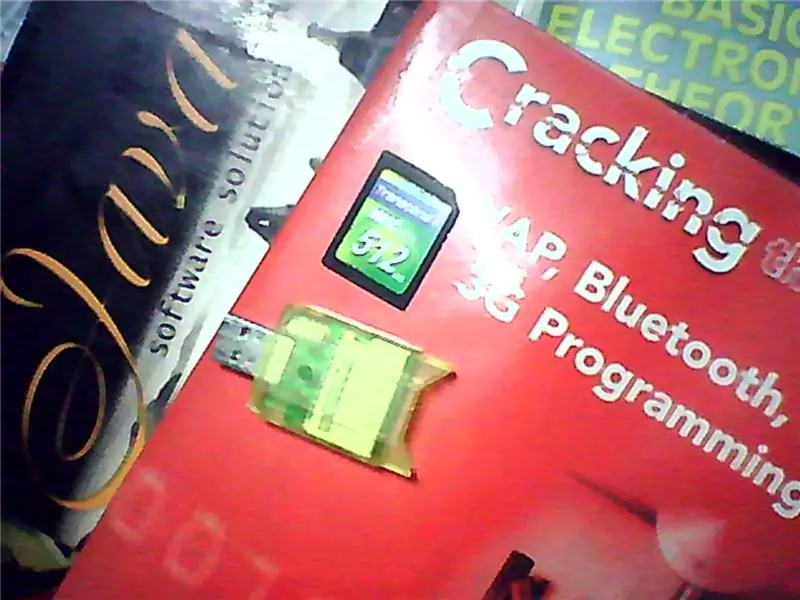
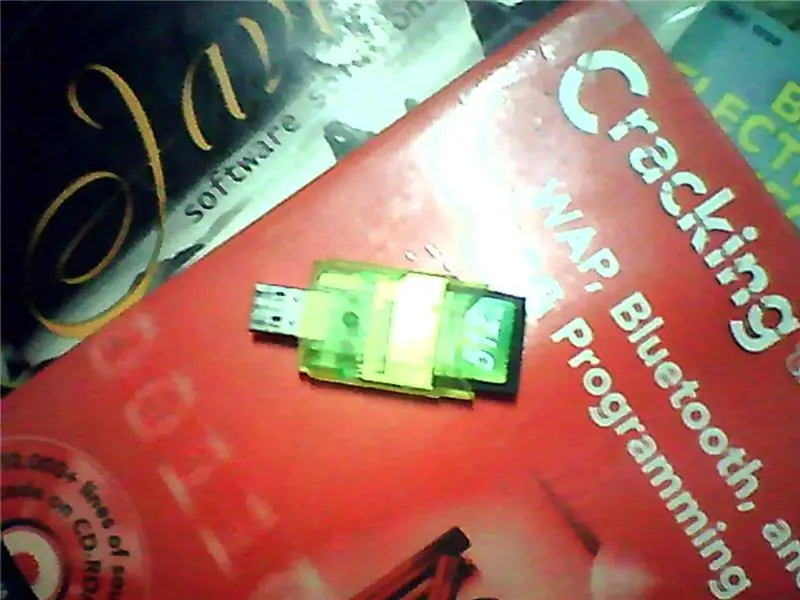
Aby można było podłączyć konsolę MMC i używać jej bezpośrednio w komputerze do pobierania aplikacji, konieczne jest posiadanie czytnika kart USB. Włóż kartę MMC do czytnika kart USB.
Krok 4: Podłącz czytnik kart USB-zapisujący do napędu USB komputera


Poszukaj dysku USB w swoim komputerze. Z przodu, z boku lub z tyłu. Następnie podłącz czytnik kart USB. Presto! Poczekaj chwilę, aż ikona zielonej strzałki pojawi się w prawym dolnym rogu ekranu.
Krok 5: Pobieranie FExplorer V1.17 z Internetu
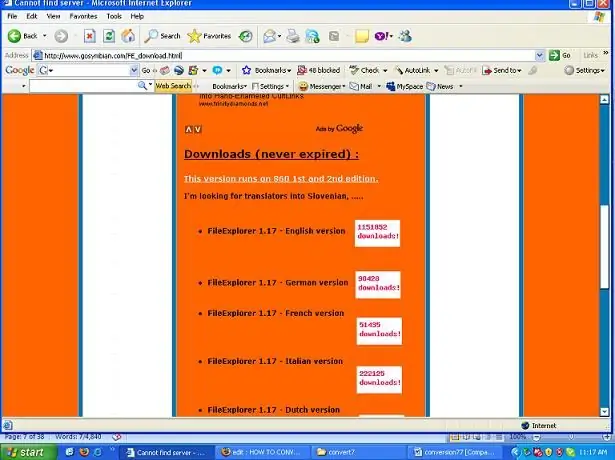
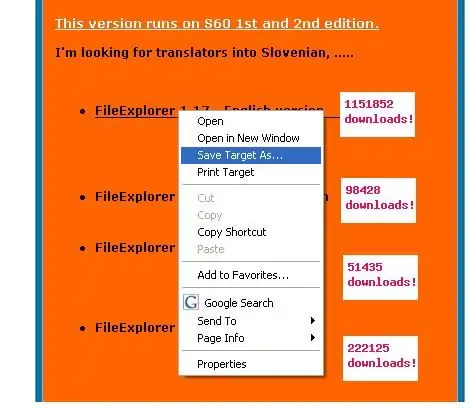
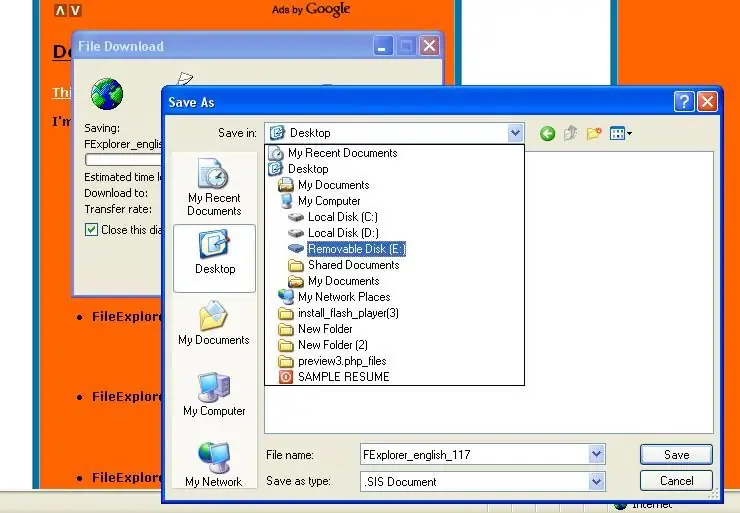
Odwiedź stronę https://www.gosymbian.com/FE_download.htmlJeśli używasz programu Microsoft Internet Explorer, kliknij prawym przyciskiem myszy Eksplorator plików 1.17 i wybierz dysk lokalizacji konsoli MMC. Zapisz to. Jeśli jednak korzystasz z przeglądarki Mozilla Firefox, po prostu kliknij ją dwukrotnie i wybierz lokalizację, w której zapisze plik w czytniku USB. Czasami automatycznie zapisuje plik na pulpicie lub w folderze plików tymczasowych.
Krok 6: Odłącz czytnik kart USB-zapisujący od komputera
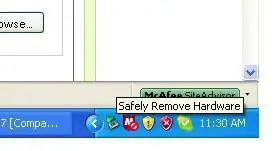
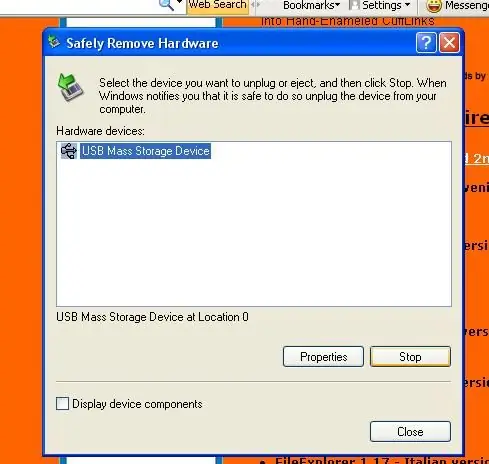
Bezpiecznie usuń sprzęt, klikając dwukrotnie ikonę zielonej strzałki u dołu ekranu i wybierając opcję stop przed odłączeniem czytnika kart USB.
Krok 7: Wyłącz telefon komórkowy i otwórz tylną obudowę telefonu komórkowego

Teraz użyjemy Twojego nowego MMC w Twoim telefonie komórkowym. Ale najpierw wyłącz telefon i otwórz jego tylną obudowę.
Krok 8: Wyjmij baterię

Twój stary MMC znajduje się z tyłu baterii. Usunąć to.
Krok 9: Zastąp starą MMC (64 MB) nową MMC (512 MB lub 1 GB)


Przed wyjęciem starej konsoli MMC musisz najpierw przesunąć w dół slajd, który ją przytrzymuje. Zrób to bardzo ostrożnie. Następnie usuń starą MMC i zastąp ją nową MMC. Przesuń uchwyt slajdów MMC do góry.
Krok 10: Włóż baterię, zamknij tylną obudowę telefonu komórkowego i włącz go

Możesz teraz ponownie założyć tylną obudowę swojego telefonu komórkowego. Włącz go. Przyjazne przypomnienie: przed zainstalowaniem jakiejkolwiek aplikacji upewnij się, że telefon komórkowy jest w pełni naładowany, aby nie wyłączał się podczas procesu instalacji, w przeciwnym razie znacznie uszkodzi program telefonu komórkowego.
Krok 11: Przejdź do folderów menu
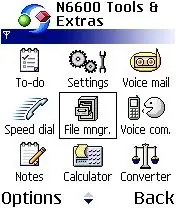
Naciśnij przycisk menu i wybierz folder, w którym znajduje się menedżer plików. Zwykle można go znaleźć domyślnie w folderze narzędzi.
Krok 12: Z pamięci telefonu do MMC
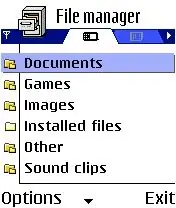

Naciśnij enter w joysticku, aby otworzyć menedżera plików. Następnie przesuń joystick w prawo, aby wyświetlić pliki na MMC. Uwaga: w tej demonstracji używam mojej MMC o pojemności 512 MB, która ma wiele zainstalowanych aplikacji. Dlatego zobaczysz wiele folderów.
Krok 13: Poszukaj aplikacji
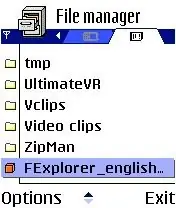
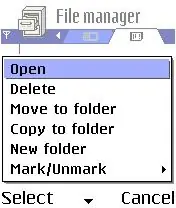
W takim przypadku wybierz aplikację FExplorer_english& symbian, przewijając w dół. Naciskaj joystick w dół, aż zobaczysz aplikację. Naciśnij opcje i wybierz „Otwórz”.
Krok 14: Proces instalacji
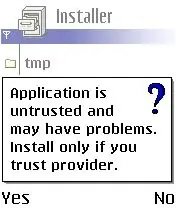
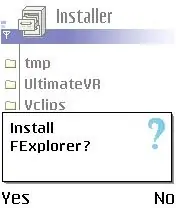
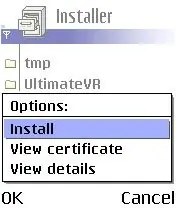
Ostrzeżenie i przypomnienie zawsze pojawiają się w oprogramowaniu innych firm, które spróbujesz zainstalować na swoim telefonie komórkowym. Wybierz Tak W tym procesie instalacji zawsze wybieraj Tak i OK, aby kontynuować, naciskając lewy przycisk funkcyjny telefonu komórkowego.
Krok 15: Wybierz lokalizację i naciśnij OK
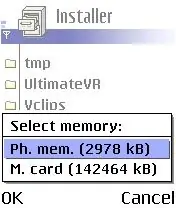
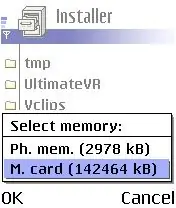
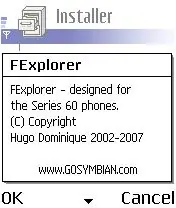
Wybierz kartę pamięci, naciskając joystick w dół. Następnie zawsze naciśnij i wybierz OK. Przeczytaj instrukcję w trakcie, przewijając w dół, zanim przejdziesz dalej.
Krok 16: Instalacja zakończona
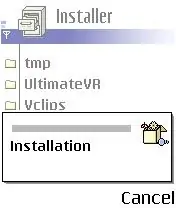
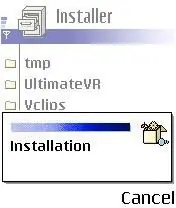
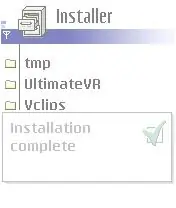
Niebieska linia biegnąca wzdłuż paska zakończy proces instalacji, poczekaj kilka sekund, aż na ekranie telefonu komórkowego pojawi się słowo Instalacja zakończona.
Krok 17: Powrót do menu głównego
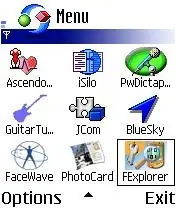
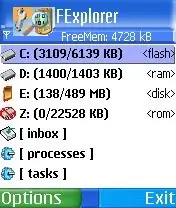
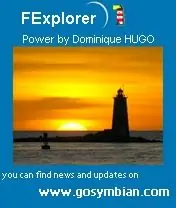
Naciśnij exit z menedżera plików i przejdź do menu telefonu komórkowego. Przewiń w dół, aby zobaczyć ikonę nowo zainstalowanej aplikacji, a mianowicie FExplorer. Naciśnij opcje i otwórz ją (lub bezpośrednio naciśnij enter w joysticku). Przeczytaj porady i wskazówki dotyczące korzystania z FExplore na https://www.gosymbian.com/FE_tipstricks.htmlTo, co zrobiłeś w procesie instalacji, ma również zastosowanie do innych programów mobilnych. Prawie wszystkie aplikacje są przyjazne dla użytkownika, ich manipulacja i zastosowania są intuicyjny. Zapewniają również opcję pomocy.
Krok 18: Użyj FExplorera, aby zainstalować inne aplikacje


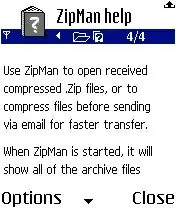
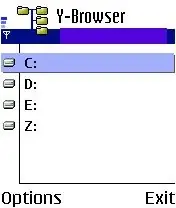
Zamiast używać menedżera plików podczas instalacji, użyjesz teraz FExplorera. Jeśli ustawiłeś hasło do konsoli MMC, usuń je najpierw, zanim będzie można używać go do pobierania aplikacji z Internetu. Powtórz kroki 7 i 8, a następnie wykonaj kroki od 3 do 5. Z Internetu można pobrać różne aplikacje, korzystając z poniższych łączy. Następnie wykonaj kroki od 6 do 11, ale w tym momencie po prostu włożysz kartę MMC o pojemności 512 MB do telefonu komórkowego bez żadnej wymiany. Po włączeniu telefonu komórkowego wykonaj krok 20 i po prostu przejdź do napędu E: i otwórz go, aby zobaczyć aplikacje pobrane do konsoli MMC z Internetu. Instrukcja, którą będziesz postępować podczas procesu instalacji, jest bardzo podobna do kroków instalacji FExplorera. Wykonaj kroki od 16 do 19. Uwaga: Za każdym razem, gdy zainstalowałeś aplikację mobilną w konsoli MMC, zostanie ona najpierw skopiowana do E:\Nokia\Installs w konsoli MMC. W ten sposób możesz usunąć/wymazać plik *.jar/*.sis na dysku E: (katalog nadrzędny/główny Twojej konsoli MMC), a nawet w E:\Nokia\Installs, jeśli nie chcesz mieć instalatorów aby zwolnić miejsce w MMC. Ale sugeruję, że lepiej mieć instalatory (*.jar/*.sis), bo w przypadku błędów można je ponownie zainstalować. Instalacja narzędzi mobilnych: Zipman v2.50 (www.wildpalm.co.uk)Y -Browser v0.75 (www.pushl.com/y_browser/)System Explorer v1.8WOWScreens v1.51 (https://mobile.reallusion.com)WOWVideo v1.0 (https://mobile.reallusion.com)Mobile Anti-ThiefAdvanced Device Locks v1.0 (www.webgate.bg)ZPlus v1.0 (www.mobilesalad.com)Time Machine 1.6.1DesktOper
Krok 19: Konwersja do kamery
Pierwsza nagroda w partii jak w 1929 roku!
Zalecana:
Jak sformatować kod na Discordzie (telefon komórkowy): 10 kroków

Jak sformatować kod w Discord (urządzenia mobilne): Ten zestaw instrukcji jest przeznaczony dla osób, które regularnie kodują, a także korzystają z aplikacji Discord. To nauczy Cię, jak wysyłać tekst, a następnie formatować go na dowolny język kodowania
Jak zamienić telefon komórkowy w kartę kredytową/debetową: 5 kroków

Jak zmienić swój telefon komórkowy w kartę kredytową / debetową: Łatwy do zrobienia mod na dodatkową kartę kredytową / debetową z chipem RFID (tj. Paypass). Korzystając z tej metody, będziesz mógł zlokalizować i wyodrębnić chip RFID z zapasowej karty obsługującej Paypass i umieścić go w telefonie komórkowym. To pozwoli Ci zaprezentować swoje
Niezbadany telefon komórkowy: jak pobrać Netflix: 18 kroków

Telefon komórkowy Inscrutable: Jak pobrać Netflix: Jak korzystać z Netflix na Iphone 6s
Jak przekształcić stary dysk twardy w gadżet czasu: 13 kroków

Jak przekształcić stary dysk twardy w gadżet czasu:… Witam wszystkich! Przyjrzyjmy się, co mamy w tym dużym pudełku. Jestem prawie pewien, że znajdziemy coś na początek. Cóż, to jest dysk twardy… jeszcze jeden… jeszcze dwa… dużo więcej; wewnętrzne, zewnętrzne, IDE, SC
Jak przekształcić wazon IKEA w stację ładującą dla gadżetów.: 4 kroki (ze zdjęciami)

Jak przekształcić wazon IKEA w stację ładującą gadżety.: …prosty pomysł z jeszcze prostszym podejściem… ~HISTORIA~ Mieszkam w małym mieszkaniu i posiadam kilka małych, energochłonnych urządzeń. W przeszłości próbowałem poświęcić trochę miejsca w pobliżu gniazdka ściennego, aby ładować je w
